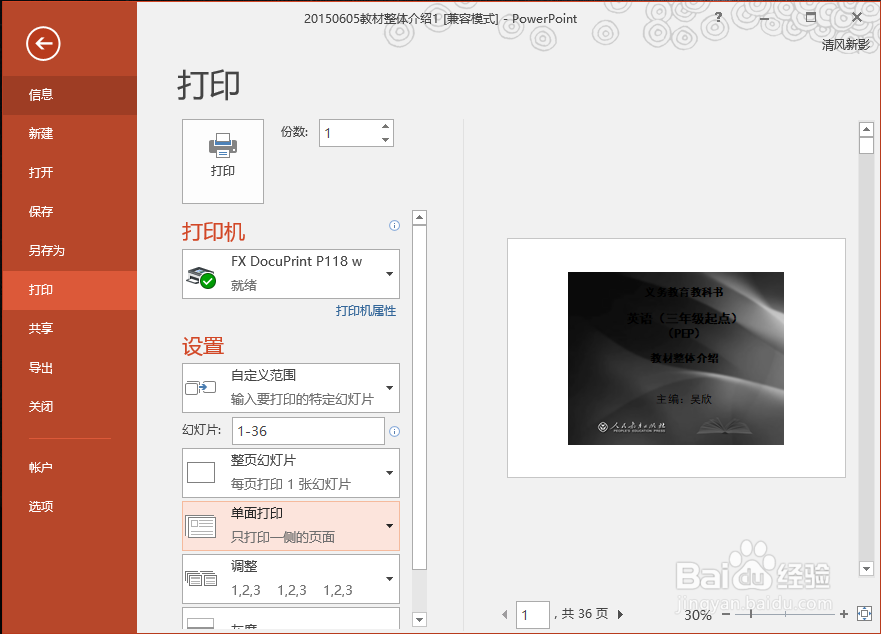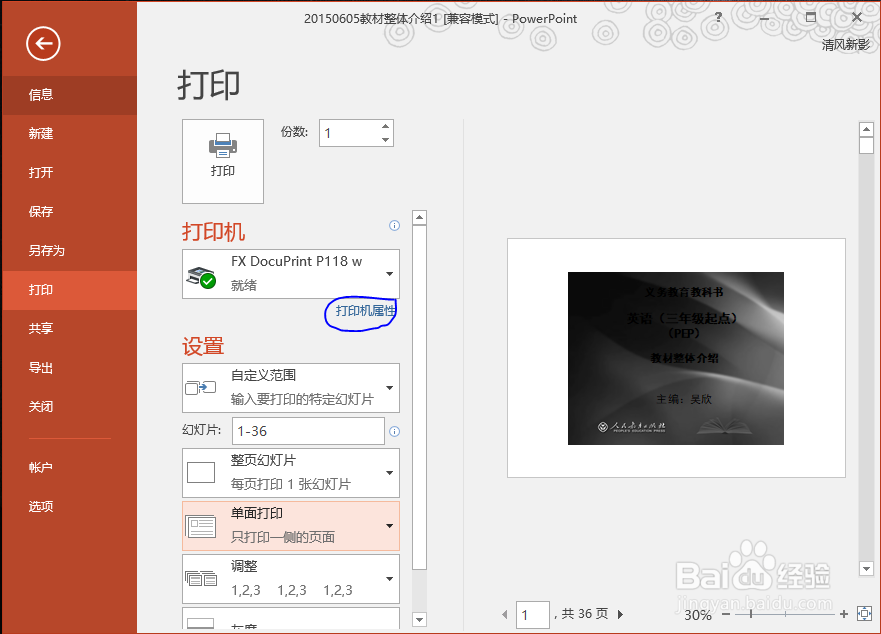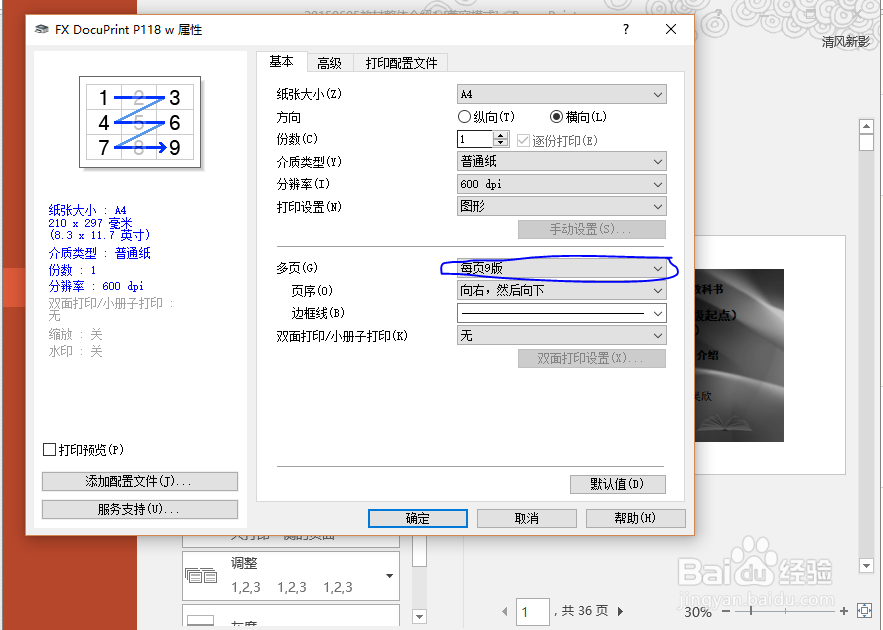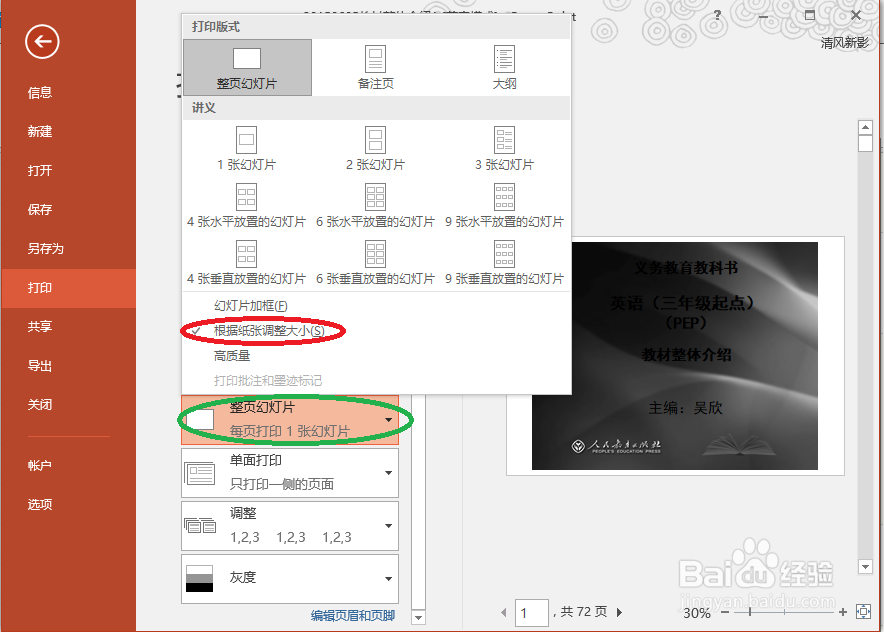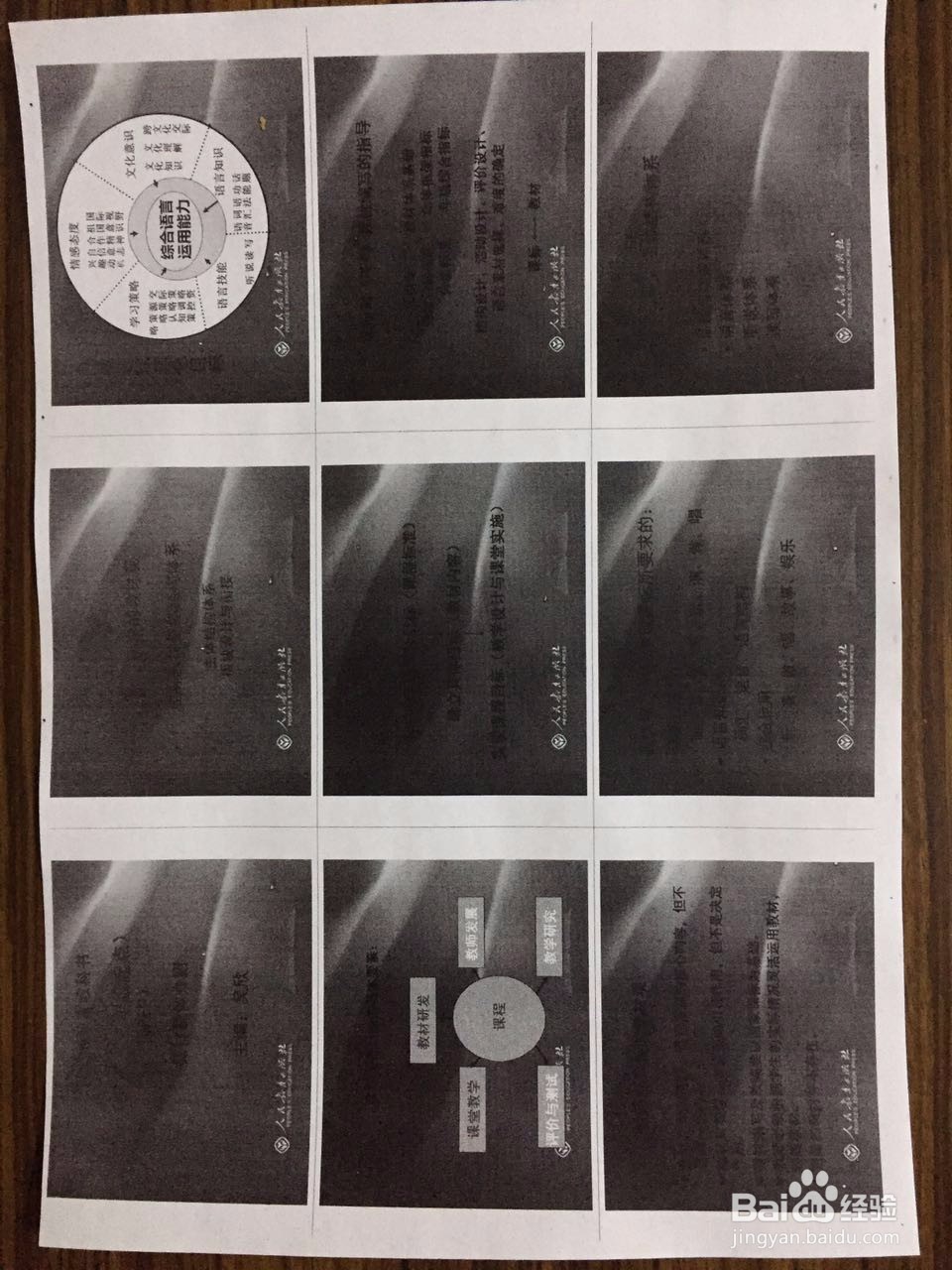A4纸上打印多张PPT时减少PPT之间的空白的方法
1、点击菜单栏里的 文件---打印
2、在打印对话框里点击“打印机属性”,在属性对话框里的多页栏里的“多页”右侧选择9页(可以选择每页2页,每页4页,每页9页,每页16页,每页25页)。点“确定”
3、点击打印对话框里的设置栏里的“整页幻灯片”,在弹出菜单里选择“根据纸张调整大小”。点击打印就OK了
4、下面就是按上面方法打印出来的实例照片。
声明:本网站引用、摘录或转载内容仅供网站访问者交流或参考,不代表本站立场,如存在版权或非法内容,请联系站长删除,联系邮箱:site.kefu@qq.com。
阅读量:40
阅读量:38
阅读量:75
阅读量:86
阅读量:74